Всем привет! «Зачем вообще проверять на сколько памяти iPhone, - спросите Вы, - сказали на 32 GB, значит так и есть, да и на коробке написано!» Так-то оно так. Но, как обычно, далеко не всегда - у этого заявления могут быть нюансы. Все дело в том, что на рынке присутствует огромное количество «кустарно» восстановленных телефонов (мы не говорим о ). И при их приобретении (у не совсем честных продавцов) существует достаточно большая вероятность получить совсем не тот объем памяти, который указан на коробке.
Представьте, заплатили как за 64 GB, а по мере использования обнаруживаете что там всего лишь 16. Обидно? Не то слово! Чтобы подобных ситуаций не возникало, учимся быстро и безошибочно определять размер внутреннего накопителя iPhone. Приготовились... поехали же!:)
Кстати, внимательный читатель задаст вполне резонный вопрос: «Блог посвящен iPhone и iPad, почему в заголовке речь только про iPhone?». Ответ будет простым - на iPad количество встроенных гигабайтов написано на задней крышке. И для того чтобы узнать их количество - достаточно просто взглянуть на нее. А вот с iPhone так происходит далеко не всегда...
Впрочем, если Вы не доверяете надписям, то все перечисленные варианты определения емкости накопителя подходят как для телефона, так и для планшета на операционной системе iOS.
Способ 1. Посмотреть в настройках
Действительно, самый простой способ узнать объем внутренней памяти - это посмотреть в настройках устройства. Он же будет самым правдивым и достоверным - изменять подобную информацию в самой системе еще не научились. Как это сделать?
- Открываем «Настройки».
- Ищем вкладку «Основные».
- Нас интересует пункт «Об этом устройстве».
- В графе «Емкость» видим общее количество гигабайт, которые доступны на полностью новом iPhone.
Не удивляйтесь, обнаружив там цифру намного меньше той, которая считается общепринятой для iPhone и iPad. Например, для 16 GB-версии будет указано что-то около 12 GB - это абсолютно нормально. Из оставшихся 4 Gb часть «съедается» при конвертации (1 Gb=1024 мегабайта), а другая часть самой системой iOS под себя и свои нужды.
Способ 2. При помощи iTunes
Здесь нам понадобиться компьютер и установленный iTunes ( и ). Достаточно подключить iPhone к ПК и в первом же открывшемся окне программы видим краткую информацию об устройстве, в числе которых будет и данные об объеме встроенной памяти.

Кстати, если по каким-либо причинам подключение не удается, то .
Рассмотренные способы просты и надежны, однако не всегда осуществимы по причине того, что iPhone или iPad могут быть не активированы. Поэтому, мы научимся узнавать емкость внутреннего накопителя iOS-устройства не включая его.
Способ 3. Используем серийный номер
Не включая и даже не имея доступа к гаджету, можно узнать массу полезной информации о нем используя один лишь серийник. Но для начала необходимо его узнать. Сделать это можно , а для тех у кого на руках не активированный и выключенный iPhone, подойдет самый простой - вытаскиваем лоток для сим-карты и на нем видим идентификационный номер.
Далее достаточно просто воспользоваться одним из сервисов, которые я уже описывал в статьях про всевозможные проверки гаджета ( , ). Повторяться и рассказывать заново о том, как ими пользоваться я сейчас не буду, достаточно перейти по любой из этих ссылок и воспользоваться предложенными сайтами.

Чем занята память в iPhone - смотрим в настройках iOS
При покупке телефонов iPhone потенциального пользователя интересуют основные технические характеристики, одним из таких параметров является память устройства. Постоянная память iPhone служит для хранения ваших файлов, ее объем влияет на то, сколько в телефон поместится , и Измеряется пока в Гигабайтах (Gb).
Сегодня покажу места, где можно посмотреть объем памяти почти любой . Пост будет полезен покупателям новых или подержанных (б/у) телефонов. Так же узнаете сколько занято памяти, чем она занята и сколько осталось свободного для записи места.
Сколько памяти в iPhone – коробка
Память iPhone указана на коробке - 32Gb и 16Gb
Начнем с коробки. Когда мы приходим в магазин за новым телефоном, то он запечатан в коробку. На любой коробке снизу есть наклейки, на которых указано – сколько общей памяти на борту у этой модели iPhone. Перевернув коробку смотрим, на некоторых коробках память указывается сверху – 32Gb. Если сверху нет, то смотрите в нижней части, возле , над и
Если приобретаете iPhone не в проверенном магазине или с рук, то ограничиваться коробкой не стоит, нужно посмотреть сколько памяти в самом телефоне, в прошивке iOS, или в программе iTunes.
Свободная и занятая память – прошивка iOS

Если iPhone и выполнено первое включение, то зайдите в приложение:
- Настройки – Основные – Об этом устройстве – Емкость памяти и Доступно
Здесь вы увидите общую емкость памяти и доступную (свободную для записи). В последних прошивках появился раздел Хранилище iPhone, он находится здесь:
- Настройки – Основные – Хранилище iPhone
Хранилище отображает не только общую и используемую память, здесь, можно посмотреть чем занята память iPhone, а ниже, какое приложение сколько занимает места. В этом разделе можно сразу же освободить память, очистив не нужные программы при помощи удаления.
Смотрим память iPhone в iTunes

Посмотреть объем памяти Айфона можно в Айтюнс
Еще один способ узнать сколько общей памяти, можно при помощи компьютерной программы :
- Подключаем к компьютеру свой iPhone, используя комплектный кабель, если кабель не родной, то желательно
- В компьютере запускаем программу iTunes
- В программе жмем значок iPhone – Обзор – смотрим емкость памяти iPhone
В случае с iTunes придется округлять, к примеру, если показывает 29,8 ГБ, то это модель с 32 ГБ памяти. Используя перечисленные способы, вы сможете посмотреть сколько памяти в iPhone 4, 5, 6, 7, 8 и в других моделях. А так же в iPod Touch и планшетах iPad.
Владельцам Айфонов со 128 или 256 Гб не приходится беспокоиться по поводу того, что память гаджета переполнена – им нужно очень постараться, чтобы «забить» всё место. А вот обладателям устройств с 16 или 32 Гб можно только посочувствовать – столь небольшие объёмы встроенной памяти не позволяют использовать современные девайсы «на полную катушку».
Расширить память «яблочных» гаджетов при необходимости не удастся – всем известно, что в Айфоны не ставятся флэшки MicroSD. Поэтому владелец устройства с небольшим количеством ROM должен взять дисковое пространство под жёсткий контроль – он не может позволить себе хранить на Айфоне ненужные приложения или фотографии с давно забытого пикника. И конечно, ему следует периодически проверять, сколько свободного места на iPhone осталось. Подобную проверку можно производить 2-мя способами.
Проверка памяти через «Настройки » — самый быстрый способ. Действуйте следующим образом:
Шаг 1 . Пройдите по пути «Настройки » — «Основные » — «Об этом устройстве ».
Шаг 2 . В подразделе «Об этом устройстве » отыщите строки «Ёмкость » и «Доступно ».

В строке «Ёмкость » указано, сколько всего ROM-памяти на Айфоне, а напротив «Доступно » прописано количество свободных гигабайтов.
Не пугайтесь тому, что общее количество памяти чуть меньше, чем заявлено производителем. iPhone не считает то место, которое занято системной папкой iOS.
Если вам любопытно, куда девалась память, вы можете пройти в подраздел «Статистика », находящийся в разделе «Основные ».
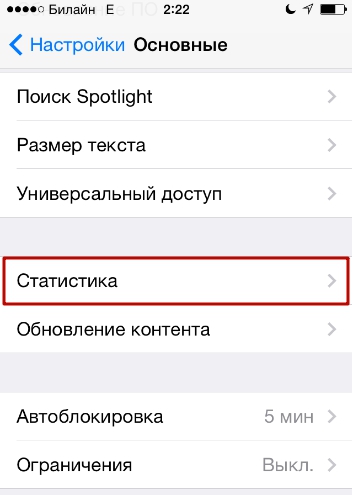
В подразделе «Статистика » тоже указываются объёмы свободного и занятого места. Кроме того, здесь есть своеобразная раскладка, из которой становится понятно, какие приложения потребляют наибольшее количество мегабайтов.
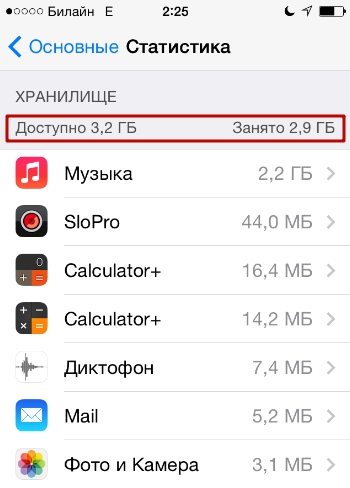
В нашем примере очевидно, что подавляющая доля занятого пространства приходится на музыкальную коллекцию.
Как узнать, сколько памяти осталось на Айфоне, через iTunes?
Для проверки памяти через iTunes вам нужно выполнить такие действия:
Шаг 1 . Подключите девайс к ПК USB-кабелем и запустите медиакомбайн.
Шаг 2 . Перейдите в меню управления устройством, нажав эту кнопку:

Шаг 3 . Обратите внимание на разноцветную полосу внизу экрана. Она отражает состояние памяти гаджета.

Наводя курсор мыши на сегменты разных цветов, можно узнать, какое количество памяти приходится на данные того или иного типа (программы, музыку, документы).
Свободное пространство отражается серым сегментом.
Заключение
Способ проверки памяти через iTunes никак нельзя назвать предпочтительным: пользователь должен искать USB-кабель и запускать на компьютере медиакомбайн ради того, чтобы получить малоинформативный отчёт. Проверять память через «Настройки » куда проще: такой анализ не требует доступа к компьютеру и в тоже время способен порадовать пользователя максимально детализированными итогами.
Статьи и Лайфхаки
Многие владельцы устройств Apple беспокоятся о том, что на их планшетном компьютере совсем нет места. Но как узнать, сколько осталось памяти на iPad ? К примеру, мы сделали снимок и увидели сообщение о том, что на нашем устройстве осталось слишком мало места. Или же мы хотим скачать приложение, и видим, что для его загрузки недостаточно памяти. Как не допустить возникновения подобной ситуации в самый неподходящий момент и проконтролировать оставшееся место заранее?
Как узнать, сколько памяти осталось на iPad?
Пожалуй, сложно отрицать тот факт, что планшетный компьютер фирмы Apple является одним из лучших устройств на рынке современной техники. Как правило, его можно приобрести за сумму до $400-500. Учитывая технические характеристики планшета, это вполне разумная стоимость. Конечно же, многое также зависит и от модели устройства.
Однако случается, что разработчик просит более $700 за iPad. Чем можно оправдать столь высокую стоимость? Подобные планшетные компьютеры отличаются значительным объёмом встроенной памяти – от 32-ух до 128-ми гигабайт. Именно из-за столь высокой цены большинство пользователей всё же останавливают свой выбор на 16-ти гигабайтах. На первый взгляд, такого объёма памяти более чем достаточно. Однако попробуем подойти к этому вопросу с другой стороны. К примеру, на нашем планшете чуть более 13-ти гигабайт свободного места. Любая современная игра занимает около 2-ух гигабайт (к примеру, N.O.V.A.), а ведь наиболее ярым поклонникам игровых приложений, как правило, мало и пяти - десяти игр. Что же остаётся? Правильно, не так уж и много.
Владелец планшетного компьютера на базе iOS должен знать о том, как проверить наличие свободного места на своём устройстве, а также о том, как его увеличить и оптимизировать. В дальнейшем это избавит его от целого ряда проблем. Для этого входим в «Настройки» («Settings»), выбираем пункт «Общие» («General») > «Об устройстве» («About»). Пролистываем список до тех пор, пока не увидим вкладку «Доступно» («Available»). Именно там мы сможем узнать общий объём памяти, а также объём доступной памяти. Иногда этот пункт называется «Статистика» («Usage»).
Мы выяснили, как узнать, сколько осталось памяти на iPad. Проверить это можно также через программу iTunes. И для этого вовсе не обязательно. Если мы пользуемся компьютером на базе OS Windows, нам потребуется предварительно установить данное приложение. Владельцы Mac должны знать о том, что программа iTunes встроена в OS X по умолчанию.
Чтобы проверить каждое приложение в меню «Статистика» по отдельности, выбираем соответствующий пункт (например, «Видео»). Так можно легко определиться с тем, что нам действительно нужно, а от чего лучше избавиться. В том же меню можно почитать информацию и по сервису iCloud.
Следим за памятью, которая осталась на iPad
Итак, память нашего устройства занимают не только программы, но и другое содержимое. К примеру, мы создаём не одну, а несколько презентаций. В общей сложности они будут включать порядка тридцати - сорока слайдов, и займут не менее 100 мегабайт свободного места iPad.
Или, к примеру, мы создали небольшое видео в iMovie, которое занимает не более нескольких минут. У него две копии, одна из которых находится в самой программе, а вторая – в библиотеке. Итак, места занято уже в два раза больше. Подобная ситуация случается и со многими иными программами, поскольку проекты всегда дублируются. В связи с этим рекомендуется тщательно следить за свободным местом своего устройства и удалять по возможности всё то, что не нужно.
Весьма много места занимают фотографии и музыкальные файлы. Чтобы сэкономить его, в программе iTunes отмечаем пункт, отвечающий за выборочную синхронизацию (в меню «Music»). Благодаря этому мы сможем контролировать контент, который будет загружать на планшет.
Активным пользователям Facebook предлагается хранить фотографии именно там. Кроме социальной сети, их можно размещать и на других ресурсах. Хорошими примерами являются бесплатный «облачный» сервис Dropbox и iTunes Match. Стоимость последнего составляет $25 в год.
C 2007 года, когда был представлен первый iPhone с 8 ГБ памяти, смартфоны взяли на себя множество новых обязанностей. Это не только телефон, но и медиаплеер, и навигатор, фото- и видеокамера, и рабочий инструмент. Производители постоянно увеличивают объем флеш-накопителей, однако в 2015-м даже 128-гигабайтные модели порой сообщают своим владельцам о скором переполнении. Обозреватели предложили способ освобождения места на смартфоне Apple без ущерба для контента.
Использование памяти
Первое, что необходимо сделать - это посмотреть статистику использования памяти. Откройте настройки и перейдите в «Основные» - «Статистика» - «Хранилище» или «Основные» - «Хранилище и iCloud» - «Хранилище», если у вас iOS 9. Здесь в порядке уменьшения количества используемой памяти выстроились все имеющиеся на устройстве приложения. Причем как стандартные, так и установленные владельцем.

Если не нравится, что какая-то игра занимает слишком много места, ее можно удалить прямо отсюда, не выходя на рабочий стол. Наверняка это стоит сделать, когда ее иконка остается нетронутой на протяжении недели-двух или даже дольше. Случается, установишь что-нибудь и тешишь себя мыслью, что скоро это пригодится. А это занимает полтора гигабайта и висит мертвым грузом, ни разу не востребованное. Удалению подлежат не только объемные, но вообще все не используемые приложения.
Чтобы не было жалко удаляемых игр и программ, стоит помнить полученную на практике статистику, согласно которой владельцы смартфонов каждый день пользуются всего пятью приложениями, реже - еще десятком. Поэтому удаление пары-другой совсем ненужных программ точно не повредит.
Также здесь можно определить раздувшиеся по ходу дела некогда скромные программы. Чаще так себя ведут соцсети, которые «забывают» удалять или обновлять кэш и со временем раздуваются с 50-100 мегабайт до гигабайта и даже больше. К сожалению, iOS не позволяет удалять кэш, не удалив приложение. Поэтому чтобы освободить 900 мегабайт кэша Facebook, придется удалить само Facebook.app. После его вторичной установки придется заново войти в свой профиль. Зато освободится уйма пространства для личных данных.
Если дополнительное содержимое приложений можно удалить с компьютера, используя встроенный файловый менеджер, это облегчает задачу. Например, в установленном из App Store видеоплеере может накопиться масса просмотренного и теперь ненужного видео, а в приложении любимого журнала - ворох давно прочитанных выпусков.
Фотографии, музыка, видео
Статистика хранилища также наглядно продемонстрирует избыток на устройстве фотографий, музыки и видеороликов. Естественно, отказываться от всего архива не стоит. Но фотографии можно проредить удалением дубликатов. Ведь часто, чтобы получить один хороший кадр, щелкаешь камерой раз десять. Зачем вам восемь или девять похожих фотографий?

Занимающие гораздо больше места (по сравнению с фотографиями) видеоролики можно скопировать на компьютер, а совсем ненужные или неудачные - удалить. Это не значит, что непременно следует удалить все видео. Просто телефон - не лучшее место для хранения получасовых детсадовских утренников и затяжного угара выпускных.
Чтобы сэкономить место на изображениях в будущем, определенно нужно отменить сохранение оригинальных фотографий при съемке в HDR. Обычно оригинальные дубли только съедают место, а на вид оказываются заметно хуже HDR-кадров.
Предпоследнее, что можно выжать из фотографий, - стереть скриншоты (снимки экрана). Их обычно делают, чтобы показать что-то знакомым, и - оставляют в памяти навсегда. Вместе с ними можно удалить и все загруженные изображения. Когда-то они радовали, но со временем утратили актуальность и теперь не вызывают никаких эмоций.
Может показаться, что удаление каких-то картинок не спасет ситуацию. Но на деле от нескольких минут до часа копания в фотографиях освободят сотни мегабайт.
Наконец, крайняя мера - отключение фотопотока. Новые фотографии больше не будут загружаться в iCloud, окажутся недоступны на других гаджетах, поддерживающих этот функционал. Пропадет вообще всякая синхронизация. Зато освободится место.
Говоря о музыке, стоит обратить, наконец, внимание на те композиции и целые альбомы, что звучат в наушниках очень редко или не звучат вовсе. То же самое касается видео. Случается, на телефоне так и остаются уже просмотренные фильмы или эпизоды любимого сериала. Подкасты, залежавшиеся в надежде на то, что появится-таки и на них время, тоже отправляются в небытие.
Сообщения
Много места может занимать обычное приложение для общения со знакомыми. Сообщения прирастают мегабайтами в основном за счет iMessage, куда можно отправлять фотографии, аудиозаписи и видео. Можно вручную удалить ненужное. Но гораздо лучше открыть настройки («Настройки» - «Сообщения» - «История сообщений») и выставить удаление сообщений после исполнения им 30 дней или года. По умолчанию устройства на iOS хранят бессрочно все, что на них попадает.

Кэш браузера
Последнее, что стоит сделать для освобождения памяти - это очистить кэш браузера. Если речь о штатном Safari, сделать это можно в настройках («Настройки» - Safari - «Очистить историю и данные сайтов»), хотя много места на этом выгадать точно не получится.
Но браузеры из App Store работают по-разному и, бывает, раздуваются до неприличных размеров. Их кэш, если иконка после установки не появилась в общих настройках, скорее всего, можно удалить во внутренних настройках.

Результат
В конечном счете после всех описанных выше действий iPhone или iPad заметно потеряет в «весе», а освободившуюся память можно будет снова занимать чем угодно. Плюс к тому, отпадет нужда в приобретении нового устройства хотя бы на время - пока в старом снова не забьется память или пока в очередной раз не подскочат требования к процессору и оперативной памяти.
